Google Cloud Print'i duymadıysanız, bu tamamen şaşırtıcı değil. 2011'den beri olmasına rağmen, yaygın olarak kullanılmamaktadır. Ancak, bu önümüzdeki yıl boyunca değişebilecek bir şeydir. İlkbahar temizliği sırasında konserve edilen bazı Google hizmetlerinden farklı olarak, Google Cloud Print, giderek daha fazla özellik ekledi.
Öncelikle, Google Cloud Print nedir? Temelde kullanıcıların yazıcılarını (kablolu veya kablosuz) İnternet'e bağlamaları ve dünyanın herhangi bir yerinden (web, masaüstü, mobil) herhangi bir cihazdan baskı yapma yetenekleri vardır. Google Cloud Print hakkında hoş olan şey, sistemde herhangi bir yazıcı sürücüsü yüklemeniz gerekmeden bir cihazdan yazdırabilmenizdir. Bu, çok fazla zaman ve enerji tasarrufu sağlayabilir.
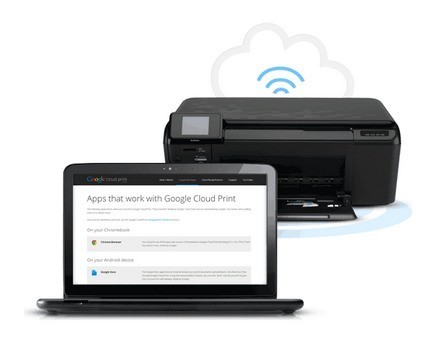
Örneğin, yeni bir Windows PC satın aldıysanız ve ağınıza bağladıysanız, normalde mevcut yazıcılarınızın sürücülerini bulmak, yazılımı yüklemek ve bu PC'ye yüklemek için tüm adımları atmanız gerekir. Artık sadece zaman alır ve çoğu zaman çok fazla sorun çıkarır, sisteminizi ihtiyaç duymadığınız fazladan yazıcı yazılımı / araçlarıyla da yavaşlatır. Bundan böyle, bunu GCP olarak anlatacağım.
GCP ile, Windows makinenize Google Cloud Yazıcı Sürücüsünü yüklüyorsunuz ve artık herhangi bir programdan doğrudan eklediğiniz herhangi bir yazıcıya yazdırabilirsiniz. GSO’da. Yani GCP dünyanın en büyük şeyidir? Peki, aşağıda açıklayacağım birkaç uyarı ve sınırlama var.
Nereden Yazdırılabilirim?
GCP harika görünüyor, ancak aslında nereden basabilirim diye soruyor olabilirsiniz dan? Eh, bu, GCP'nin geçen yıl büyük atılım yaptığı yerdir. İlk başta, yalnızca Chrome OS, Google Chrome'dan herhangi bir platformda ve cep telefonunuzdaki Gmail ve Google Dokümanlar’dan yazdırabilirsiniz. Bu listeye yapılan ilk artış, Android cihazlar için Google Play Store'da Cloud Print uygulaması oldu.
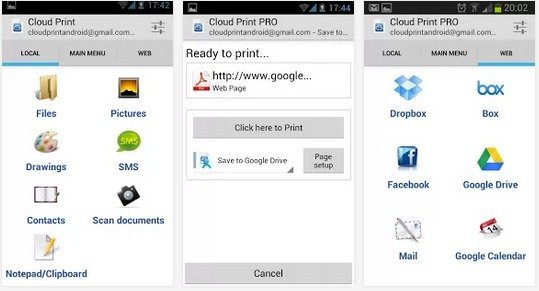
Bu uygulama ile kullanıcılar SMS sohbetler, resimler, Facebook, Dropbox, Box, Mail ve daha fazlası dahil olmak üzere doğrudan GCP yerel dosya çeşitliliği. Kullanıcılar ayrıca yazıcıları yönetebilir, yazıcıları paylaşabilir, baskı işlerini yönetebilir ve uygulamadan daha fazlasını yapabilirler. Şu andan itibaren, Apple App Store'da bir Cloud Print uygulaması yok, ancak Google'ın iOS cihazları için Google uygulamalarını yayınlamaya yönelik mükemmel bir sicili ile Cloud Print'in yakında iPhone'lar ve iPad'lere ulaşmasını sağlayacağımızın iyi bir şansı var.
23 Temmuz 2013'te Google, Google Cloud Print Sürücüsü 'i tanıtarak GCP'yi gerçekten çok daha yararlı hale getirdi. Bunu herhangi bir Windows makinesine yükleyebilir ve herhangi bir Windows uygulamasından yazdırırken Google Cloud Printer'ı seçmenize izin verebilirsiniz.
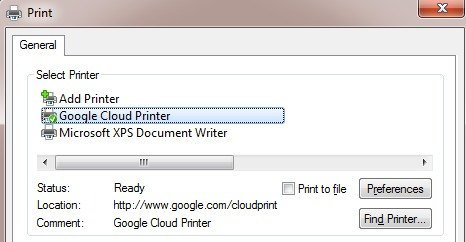
Ayrıca yayınlandı Yazıcı Sürücüsüne ek olarak Google Cloud Print Hizmeti. Bulut Yazdırma Hizmeti bir Windows servisi olarak çalışacak ve eski eski yazıcıları GCP'ye bağlamak için kullanılabilir. Yazdırma Hizmeti, işletmelere ve okullara daha çok bağlıdır.
Son olarak, GCP ile çalışan ve bunlardan yazdırmanıza izin veren bir uygulamaların kısa listesi var. Örneğin, iOS'ta, bir iOS cihazından e-posta, kişi, metin mesajı vb. Yazdırmanıza olanak tanıyan PrintCentral Pro 'ı indirebilirsin. Şu anda Google, Mac için bir Yazdırma Sürücüsü yayınlamamıştır, ancak hemen hemen aynı şeyi yapan Bulut Yazıcısı adlı bir uygulamayı indirebilirsiniz.
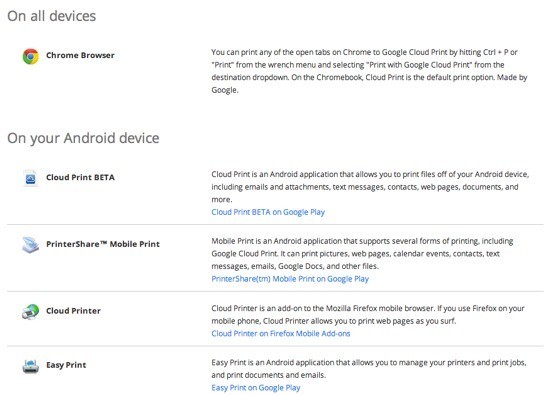
Şu anda nereden baskı yapabileceğinizi anladığınıza göre, yazıcıları GCP'ye bir göz atalım.
Cloud Print Ready vs Klasik Yazıcılar
GCP hakkında anlamanız gereken en önemli şey, yazıcıları gerçek hizmete nasıl bağlamanızdır. GCP dünyasında iki tür yazıcı vardır: Bulut Hazır ve Klasik Yazıcılar. Cloud Ready yazıcıları, önceden yüklenmiş ve yapılandırılmış GCP hizmetiyle birlikte gelen yazıcılardır. Bu, GCP'yi kullanmanın en iyi yoludur, çünkü yazıcı aslında kendi ağınız üzerinden GCP hizmetiyle kendini kaydedecektir ve her zaman baskı için kullanılabilir olacaktır.
Cloud Ready yazıcıları ile ilgili diğer harika şey, Firmware ve sürücülerini Internet üzerinden otomatik olarak güncelleyecektir, bu yüzden endişelenmenize bile gerek yok. Ne yazık ki, henüz GCP'yi destekleyen pek çok yazıcı yok. Cloud Ready Yazıcıların tüm listesini burada görebilirsiniz:
https://www.google.com/cloudprint/learn/printers.html
Orada listelenen yazıcılardan birine sahipseniz, GCP ile kurmak için sağlanan bağlantı. Temelde Google e-posta adresinizi GCP ile yazıcınızda kaydetmeniz gerekiyor.
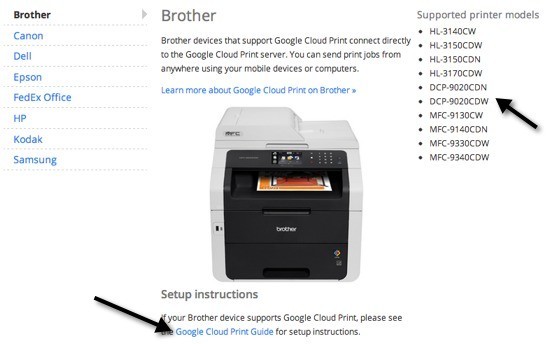
Sonrakiler Klasik Yazıcılardır. Klasik Yazıcılar, çoğu kullanıcının GCP'yi kurarken kullanacağı şeydir. Klasik Yazıcılar, bilgisayarınıza bağlı bir kablo veya kablosuz yazıcı aracılığıyla bilgisayarınıza doğrudan bağlı olan yazıcılardır. Bilgisayarınızdan yazdırabileceğiniz herhangi bir yazıcı, nasıl bağlandığından bağımsız olarak GCP'ye eklenebilir.
Artık bir Bulut Hazır ve Klasik yazıcı arasındaki en büyük fark, herhangi bir Klasik'e yazdırmaktır. Yazıcılar yüklü olan bilgisayarların yüklü olması gerekmektedir ve Google Chrome'a giriş yapmanız gerekmektedir. Bilgisayarı kapatır veya Chrome'dan çıkış yaparsanız ve GCP'ye yazdırmayı denerseniz, yazdırma işi baskı kuyruğuna eklenecektir. Bilgisayar tekrar açıldığında ve Chrome'a giriş yaptığınızda, yazdırma işi yazdırılacaktır.
Klasik Yazıcı Ekleme
Klasik Yazıcıyı GCP'ye Ekleme oldukça basittir. Öncelikle, yazıcıları zaten yüklü olan ve Chrome'u açan bilgisayara gidin. Ardından, Chrome menü düğmesini (üç yatay çizgi) tıklayın ve Ayarlar'ı seçin.
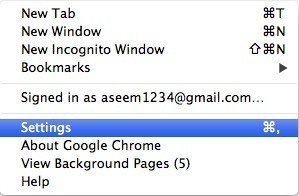
Aşağı kaydırın ve ardından Gelişmiş ayarları göster'de. Google Cloud Print'i görene kadar biraz daha aşağı kaydırın.
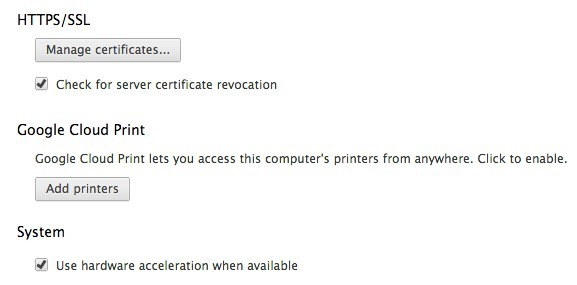
Devam edin ve Ekle’yi tıklayın. yazıcılardüğmesi ve yüklü olan yazıcıların bir listesiyle bir açılır kutu görünecektir.
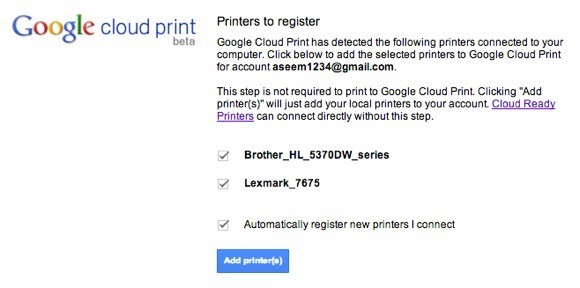
Ayrıca, otomatik olarak kaydetmeyi de seçebilirsiniz Yeni yazıcıları bilgisayarınıza bağladığınızda. Hepsi bu kadar GCP'ye yazıcı eklemek. Artık sizi yazıcılarınızın listelendiğini göreceğiniz GCP yönetim konsoluna götürecektir.

Yazdırılacak Dosyaların Yüklenmesi
Yukarıda belirtilen çeşitli şekillerin yanı sıra, bir dosyayı doğrudan GCP'ye yükleme ve yazdırmayı da seçebilirsiniz. Örneğin, bir Mac’teysanız ve bir PDF dosyası veya bir resim veya bir Word dokümanı yazdırmak isterseniz, onu yükleyebilirsiniz. 7'ye giriş yapın, PRINT' i tıklayın ve ardından Yazdırmak için dosya yükle'ye tıklayın.
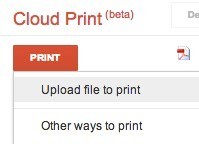
Bir Excel dosyası yükledim ve iyi yazdırıldı. Anlatabildiğim kadarıyla, her türlü dosyayı yazdırabilirsiniz. Adobe Photoshop dosyasını bile basabildim. Şimdiye kadar, bir şey yazdıramadım, bu oldukça harika.
Yazıcıları Paylaşma
GCP'nin bir özelliği, bir başkasıyla bir yazıcıyı paylaşabilme becerisidir. bir Google hesabı var. GCP'nin en iyi özelliklerinden biri olmalı. Geçen hafta ailem şehre geldi ve dönüş uçuşu için bir biniş kartı basmaları gerekiyordu. Normalde, sadece bilgisayarımı kullanırlar ve oradan yazdırırlar, ancak bu sefer GCP'ye biraz test vermeye karar verdim.
GCP konsoluna gittim, bir yazıcı seçtim ve tıkladı Paylaş.
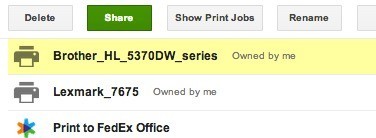
Ardından e-posta adresini girdim ve Bas Yazdıriznini seçtim.
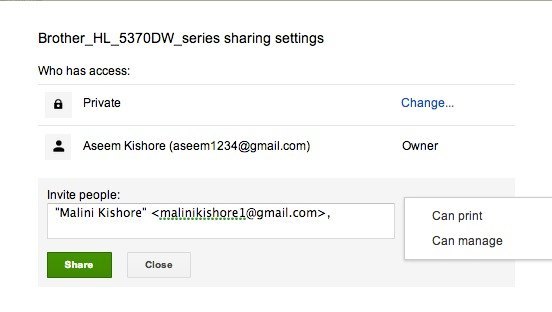
Google hesabında, yazıcıyı eklemek için bir bağlantı içeren bir e-posta aldı.
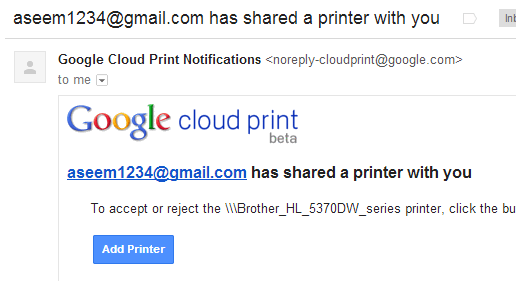
Bağlantıyı tıkladıktan sonra yazıcımı Google Cloud Print hesabına eklemek için Kabul Et'i tıklamanız gerekiyordu.
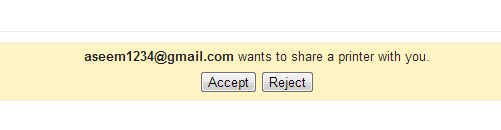
Ve bu tam anlamıyla buydu! Daha sonra biniş kartını Chrome'dan yazdırdı ve yazıcımı seçti. İki saniyede basılmış ve işimiz bitti. Bilgisayarımı kullanmaya gerek yok, bilgisayarında yazıcı sürücülerini indirmeye gerek yok. Sadece bir link gönderin, üzerine tıklayın ve yazdırın! Bir dahaki sefere sizi ziyaret eden ve yazdırması gereken ve bunları bilgisayarınızda istemediğiniz bir Google hesabı varsa, GCP'yi kullanın! Uzun zamandır ilk defa bu kadar iyi ve verimli çalışan bir şeyden etkilendim.
Sonuç
Google Cloud Print'i kullanarak, tüm yazıcılarınızı birleştirebilirsiniz. bir yer. Örneğin, bir makineye kablosuz yazıcı yüklüyse ancak kabloyla ikinci bir makineye bağlı ikinci bir yazıcıya sahipseniz, her iki yazıcıyı da Google Cloud Print'e ekleyebilir ve herhangi bir bilgisayardan veya herhangi bir mobil aygıttan yazdırmak için yazdırabilirsiniz.
Ayrıca, herhangi bir dosyayı Google Drive'a veya doğrudan bir FedEx Ofisine yazdırabilirsiniz. Google Drive'a kaydetme özelliği, GCP'yi Evernote gibi yapar. Bir web sayfasını daha sonra görüntülemek üzere doğrudan Google Drive'a yazdırabilirsiniz.
Genel olarak, Google Cloud Print, yıl boyunca çok daha kullanışlı hale geldi. Google, tüketicilere, her yerden ve herhangi bir cihazdan kolayca baskı yapabilmelerini sağlayan GCP'ye daha fazla özellik eklemeye devam edecektir. Tadını çıkarın!